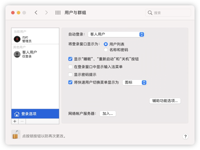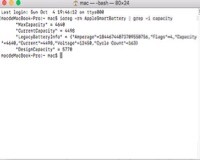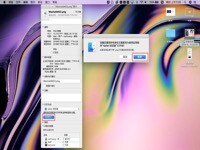Mac 遇到持续的网络问题,例如不断从 Wi-Fi 网络掉线、无法加入网络、仅影响特定 Mac 的互联网连接异常缓慢或其他与网络相关的问题,那么重置可能会有所帮助网络设置。
重置 Wi-Fi 设置的最简单方法是删除 Wi-Fi 相关配置文件。请注意,通过重置网络设置,您将需要重新添加和重新加入任何网络并再次输入密码。和大家分享如何重置网络设置:
1.通过下拉 Wi-Fi 菜单并选择关闭 Wi-Fi 开关来禁用 Wi-Fi。
2.前往 Finder,下拉“前往”菜单,选择“前往文件夹...”并输入以下路径:
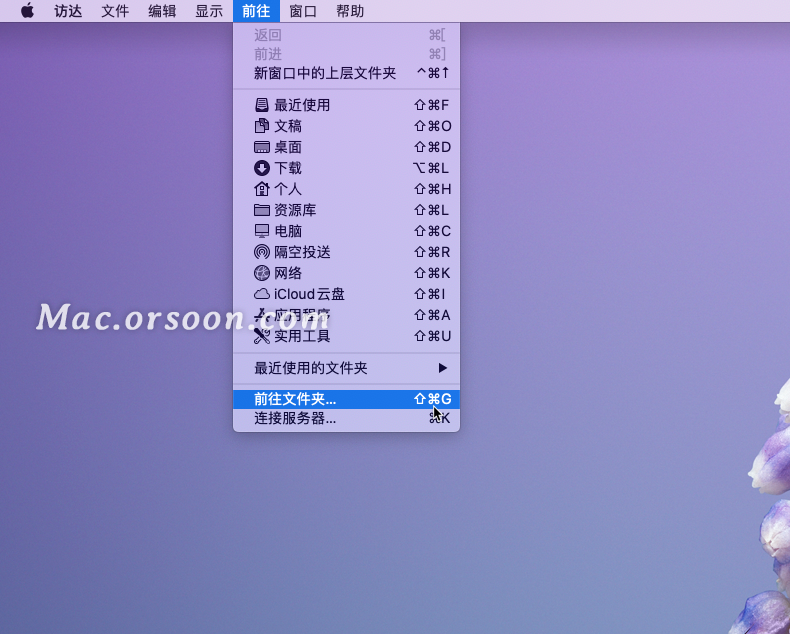
/图书馆/首选项/系统配置/
单击“开始”按钮
3.从该文件夹中选择并删除以下文件:
com.apple.AIrport.preferences.plist
com.apple.network.identification.plist
com.apple.wifi.message-tracer.plist
com.apple.network.eapolclient.configuration.plist
NetworkInterfaces.plist
首选项.plist
4.通过转到 Apple 菜单并选择“重新启动...”来重新启动 Mac
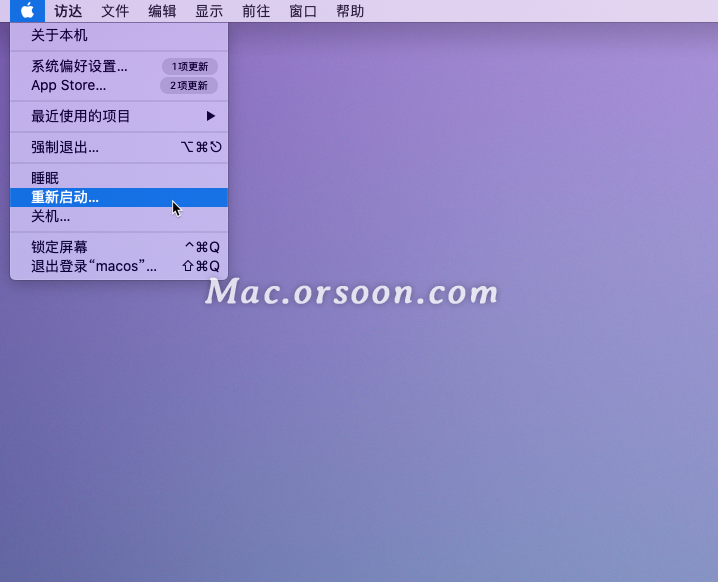
5.当 Mac 重新启动时,通过转到 Wi-Fi 菜单并将其切换回 On 再次启用 Wi-Fi。
6.选择您要加入的网络。
这种方法通常可以解决 Mac 上遇到的许多无线网络问题,但如果您仍然遇到任何 Wi-Fi 网络问题,您可能需要重置路由器和调制解调器本身,这通常涉及将这些设备从电源中拔出10-15 秒,然后再次将它们插回,然后等待几分钟让它们重新加入适当的网络。
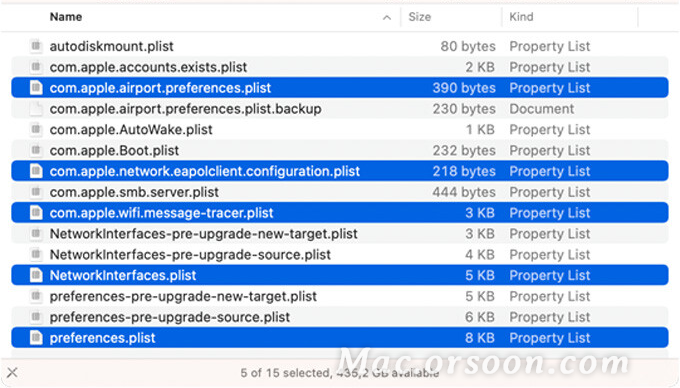
以上就是有关“ Mac使用技巧:重置网络设置指南”,希望对你有所帮助!想了解更多Mac知识,请关注Mac.orsoon.com!!